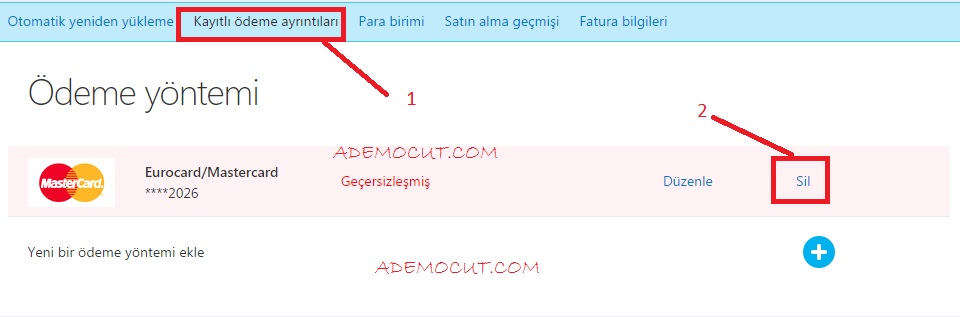Kullanmak üzere açtığınız Skype hesabınızda , verdiğiniz kredi kartı üzerinden otomatik olarak çekilen paralar belli bir süre sonra göze batmaya başlar , bununla birlikte hesap açarken verdiğiniz kredi kartı numarası yanlış buton işaretlemeniz halinde otomatik olarak hesabınızdan para çekmeye de başlar.
Skype tarafından kredi kartından çekilen paraları yani otomatik ödeme işlemini nasıl iptal ederiz ? bununla ilgili olarak bu konu üzerine sizlerden gelen sorulara istinaden yazmaya çalışacağım.
* Skype Hesabınız için “https://login.skype.com/” adresinden oturumu bu adres üzerinden açıyoruz.
* Sayfa Altında Hesap Ayarları > Fatura Bilgileri adımını göreceksiniz. > Kayıtlı Ödeme Ayrıntıları yazan kısma giriş yapacaksınız. “https://secure.skype.com/wallet/account/instruments” adresini direk olarak takip edebilirsiniz.
Yukarıda örnek resimde olduğu gibi , Kayıtlı ödeme ayrıntısı altında , otomatik ödeme için verdiğiniz banka kartı , kredi kartı numaralarını göreceksiniz , buradan ödeme talimatını iptal etmek için 2 numaralı işaretli bölümde görüldüğü gibi SİL butonu basarak hesabımızdan para kesilen kartı iptal ediyoruz.
İsterseniz buraya ayrıca bir kart ekleyebilir isterseniz banka kartı numarası ekleyerek yeni bir ödeme yöntemi belirleyebilirsiniz.
Arama Tags & Etiket ;
skype para iade , skype para kesintisi , skype otomatik para kesiyor , skype hesap nasıl silinir , paypal ödeme yöntemi değiştirme , paypal otomatik ödeme talimatı iptal , skype otomatik ödeme nasıl iptal edilir?